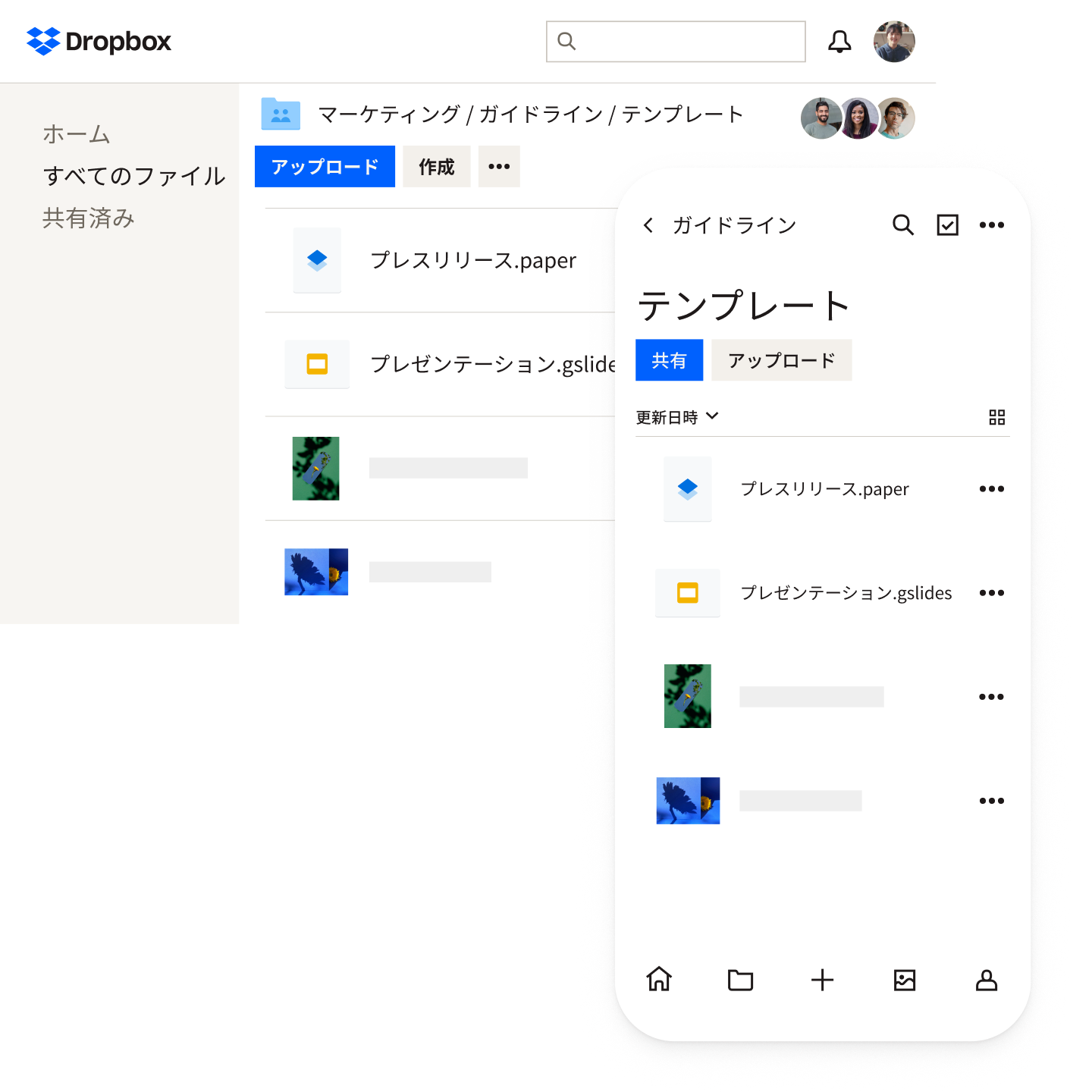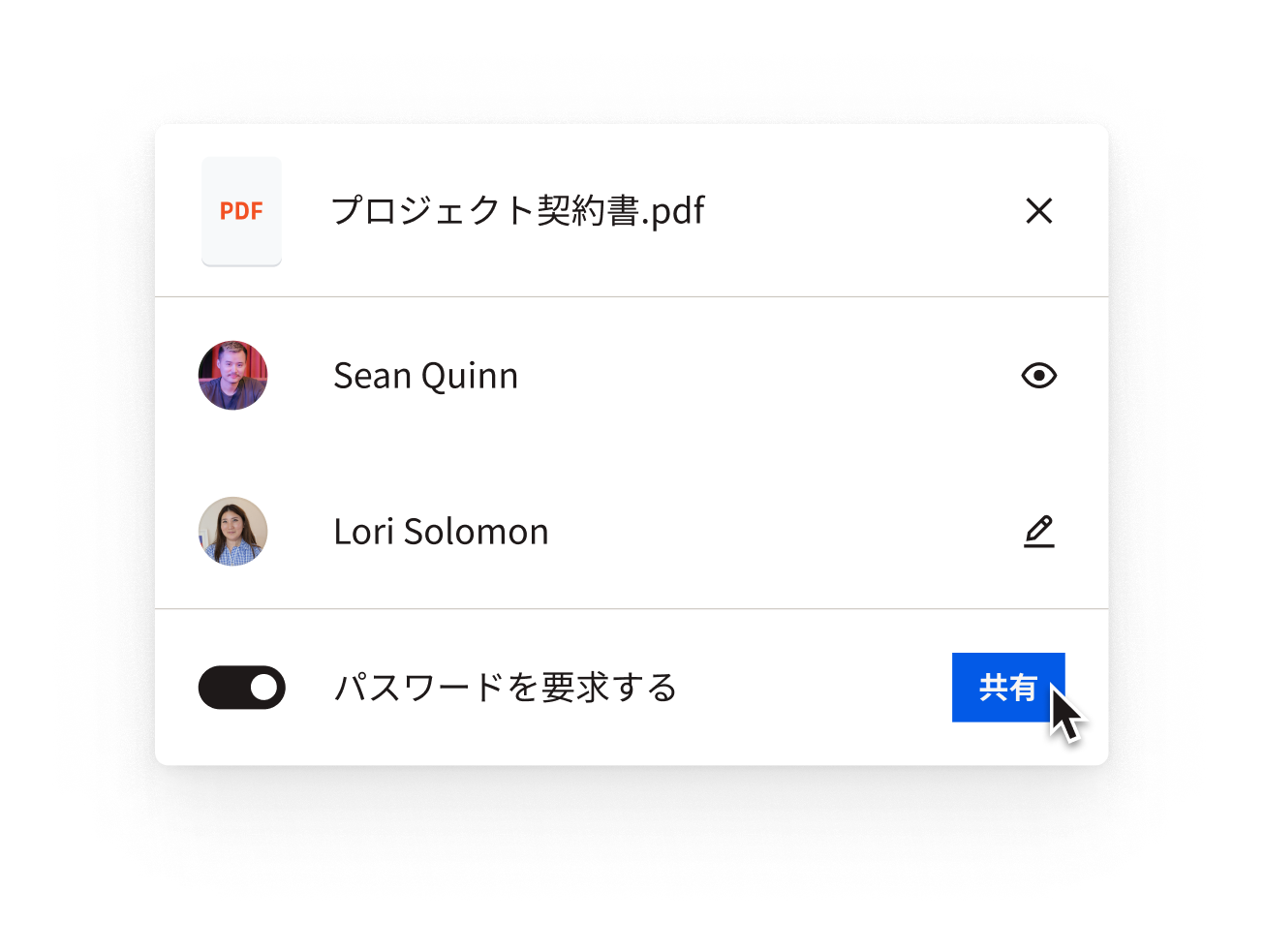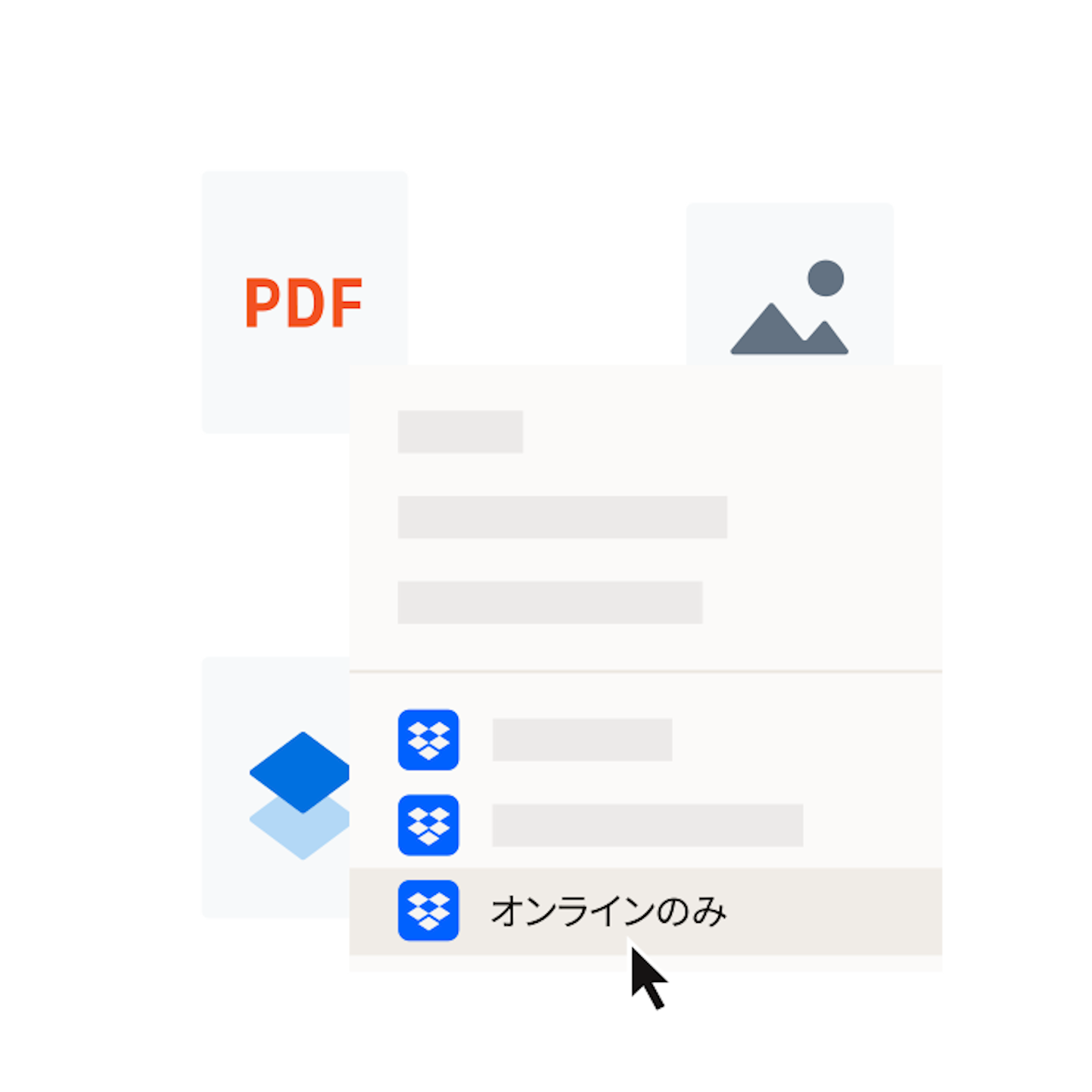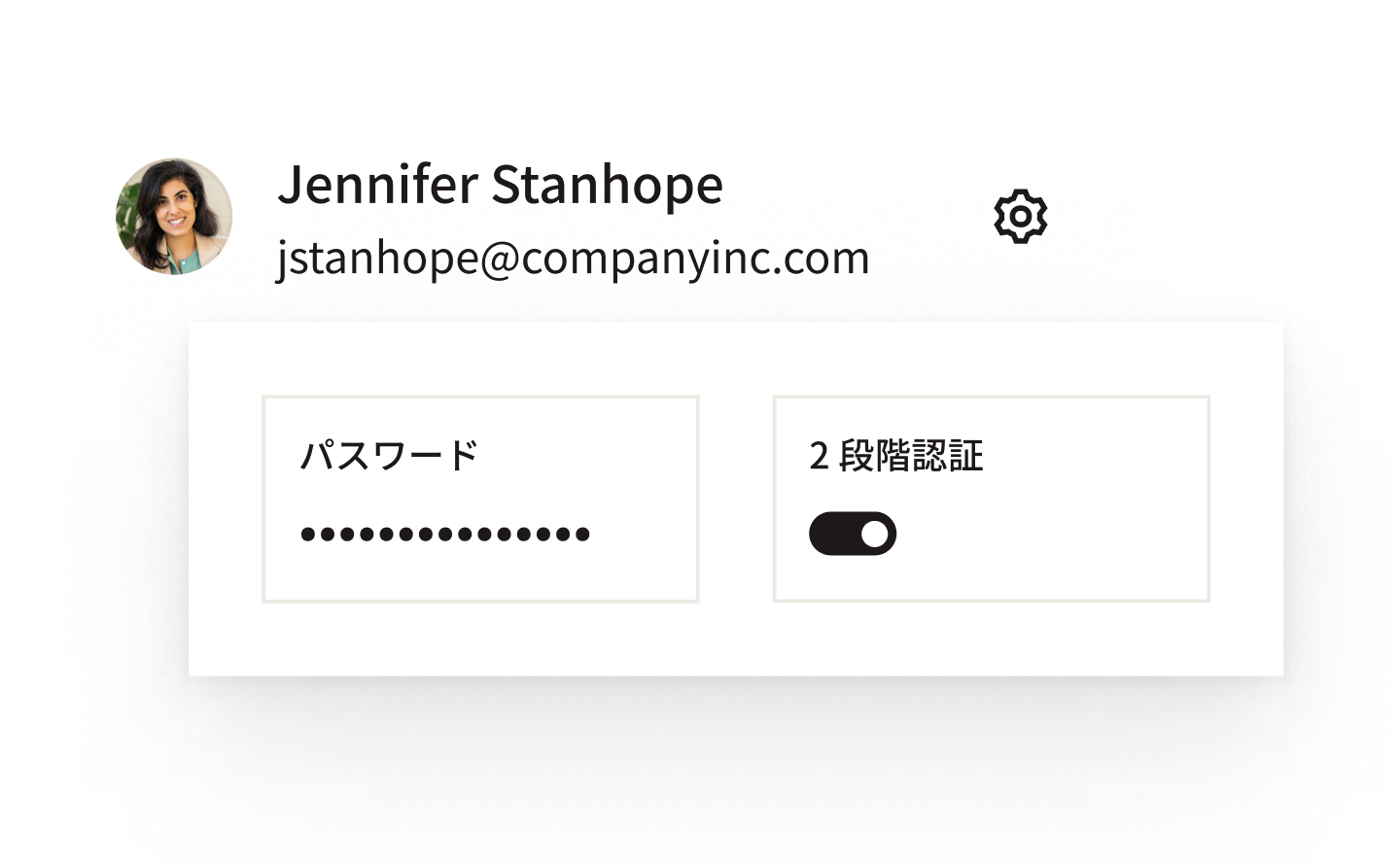Dropbox でファイル共有をかんたんに
VPN 経由でのファイル サーバーへの接続にはいくつものステップが関与するため、技術的知識が豊富なユーザーであってもイライラのもとになってしまいます。Dropbox なら、一度インストールしてログインするだけ。チーム メンバーが共有したファイルにアクセスする場合は、Dropbox アプリからフォルダを操作するだけで済みます。
より優れた VPN ソリューションとして Dropbox へ切り替えれば、あらゆる作業が簡単に、より効率的に行えるようになります。Dropbox の使い方は、ファイルをフォルダに保存するくらいシンプルです。トレーニングやエンド ユーザーのサポートの必要はほとんどありません。Dropbox の管理者ツールは「ユーザー第一」のデザイン アプローチを採用しているので、ソフトウェアの設定にかける時間が減り、重要なプロジェクトにもっと多くの時間を割くことができます。